 [/url]
[/url]Meine Tutoriale werden hier getestet
[url='https://knirisdreamtutorials.de/']
 [/url]
[/url][url='http://www.grabschkiste.de/']
 [/url]
[/url]Meine Tut sind hier registriert


Die Tutorialübersetzung habe ich mit PSP 2020 am 28.12.21 erstellt,
dies kann aber auch problemlos mit anderen Programmen und Versionen nachgebastelt werden.
Das Copyright des ins deutsche PSP übersetzten Tutorials
liegt bei mir Elfe.
Das Tutorial darf nicht kopiert oder auf anderen Seiten
zum Download angeboten werden.
Vielen Dank an Karin ,das ich deine PSP Tutoriale
ins Deutsche übersetzen darf-in Zusammenarbeit mit Sternchen06 aka A.Brede-Lotz.
Das Original Tutorial findest du hier
[url='https://www.designpsp.nl/karin/winter-time/']
 [/url]
[/url]INFO
1. Ab der PSP Version X3(13) bis zur Version X6(16) ist
horizontal spiegeln jetzt vertikal spiegeln und
vertikal spiegeln jetzt horizontal spiegeln
2. Ab Version X7 gibt es nun auch
wieder die Option auf die andere Seite zu spiegeln
Bild - Spiegeln - Horizontal spiegeln
oder Vertikal spiegeln nicht zu verwechseln mit Bild -
Horizontal spiegeln - Horizontal oder Vertikal
Wer allerdings die unter Punkt 1
genannten Versionen hat,
sollte sich die Skripte dafür in den Ordner
Skripte (eingeschränkt) speichern
Die Skripte kannst du dir downloaden indem du
auf das Wort
[url='https://sternchenstutorialstuebchen.de/Tutorials/zubehoer/spiegeln_script.zip']SKRIPTE[/url]
klickst
Wenn du dann die jeweiligen Skripte anwendest wird auch wieder so
gespiegelt wie du es von älteren Versionen kennst.
Aber Achtung!!!
Wenn im Tut z.B Spiegeln - Horizontal spiegeln steht,
musst du mit dem vertikal spiegeln Skript arbeiten und umgekehrt.
Weitere Änderungen sind:
Bildeffekte/Verschiebung heisst nun-Versatz
Anpassen-Einstellen
Ebenen einbinden/zusammenfassen-heisst jetzt zusammenführen
Helligkeit – heißt nun Luminanz
Abkürzungen:
VGF-Vordergrundfarbe
HGF-Hintergrundfarbe
HG-Hintergrund
FV-Farbverlauf
VSB-Vorschaubild
AS-Animationsshop
ZS-Zauberstab
Wenn etwas verkleinert wird,ohne Haken bei Größe aller Ebenen,
sonst schreib ich es dazu.

Bei Kauftuben achtet bitte auf die richtige Lizenz und nutzt einen Text oder eine Wordart,
Orientiert euch an meinem Vorschaubild,
Öffne das Material in PSP / Dupliziere es mit Shift+D / Schließe die Originale
Filter:
Mehdi
AP01 Silverlining
AAA Frames
VM Extravaganza
Alien Skin Eyecandy 5 Impact
Die Maske ist von : Narah
Der Text stammt von Yoka
Speicher die Auswahl in deinem Psp-Ordner Auswahlen
Folgendes Material
[url='https://filehorst.de/download.php?file=ewjFdjpe']
 [/url]
[/url]Du brauchst eine geeignete Tube(Misted)
Meine ist von "Goldwasser*
Du kannst sie hier käuflich erwerben,
[url='https://dreamingwithbella.com/bella-caribena-c-171_172/olivia-6-p-12941.html']
 [/url]
[/url]Wenn Du eigene Farben und/oder Materialien verwendest, dann spiele mit dem Mischmodus
und/oder der Ebenendeckkraft.
Schnapp dir einen Kaffee und es geht los,

Vordergrundfarbe weiß
Hintergrundfarbe #746a68
1.^^
Öffne ein neues Bild von 900×600,
Fülle die Ebene mit Weiß,
Neue Rasterebene- Alle auswählen,
Kopiere calguismistedlandscapewinter (HG)und füge es in die Auswahl ein,
Auswahl aufheben,
Schiebe es nach oben ,siehe VSB,
Ebene-Duplizieren,
Bild Spiegeln-Horizontal spiegeln(Skript),
Zusammenführen-nach unten zusammenfassen.
2.^^
Effekte-Bildeffekte - Nahtloses Kacheln -Standard,
Effekte - Mehdi - Sorting Tiles-siehe Screen,
[url='https://abload.de/image.php?img=screenmehdisortingtilgijm5.jpg']
 [/url]
[/url]Effekte -Kanteneffekte-Nachzeichnen.
3.^^
Auswahl laden/speichern -DesignKarin_Wintertime-siehe Screen,
[url='https://abload.de/image.php?img=screenauswahl09kwg.jpg']
 [/url]
[/url]Auswahl in Ebene umwandeln,
Auswahl aufheben,
Effekte-VM Extravaganza – Transmission-siehe Screen,
[url='https://abload.de/image.php?img=screenvmextravanagnza3hjfq.jpg']
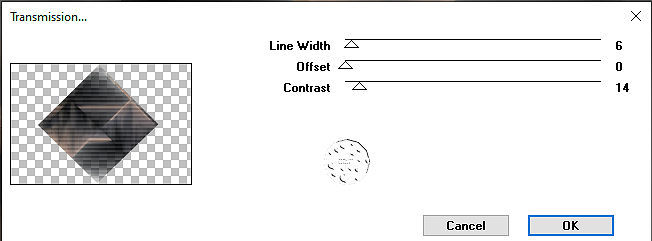 [/url]
[/url]4.^^
Ebene-Neue Rasterebene ,
Füllen mit Weiß,
Öffne Narahmask-0879-minimiere sie,
Neue Maskenebene aus Bild-siehe Screen,
[url='https://abload.de/image.php?img=screenmaskehcj2a.jpg']
 [/url]
[/url]Ebene-Duplizieren,
Noch 1x wiederholen,
Ebenen zusammenführen-Gruppe zusammenfassen,
Ebene Duplizieren - Bild - Spiegeln -Vertikal Spiegeln(Skript),
Ebenen zusammenführen-Nach unten zusammenfassen.
5.^^
Bearbeiten -Inhalte kopieren,
Alle Ebenen kopieren,
Bearbeiten-Als neues Bild einfügen,
Bild - Größe ändern mit 20 %,alle Ebenen markiert(Haken bei Größe aller Ebenen),
Öffne LF Christmadeko,
Entferne das Copy,
Bearbeiten-Kopieren,
Bearbeiten als neue Ebene einfügen(auf das kleine Bild),
Bild - Größe ändern mit 50%,alle Ebenen markiert(kein Haken bei Größe aller Ebenen),
Einstellen - Schärfe-Scharfzeichnen,
Effekte - 3d-Effekte - Schlagschatten-siehe Screen,
[url='https://abload.de/image.php?img=screenschlagschattenlbkn0.jpg']
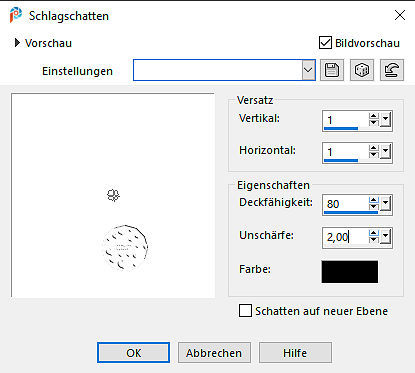 [/url]
[/url]Ebenen zusammenführen-Sichtbare zusammenfassen.
6.^^
Effekte -AAA Frames-Fotoframe,siehe Screen,
[url='https://abload.de/image.php?img=screenaaaframefotofra51jcm.jpg']
 [/url]
[/url]Effekte -Alien Skin Eyecandy 5 Impact – Glass – Clear,
Bearbeiten-Kopieren,
Gehe auf dein großes Bild,
Bearbeiten-als neue Ebene einfügen,
Effekte - Bildeffekte - Versatz,
Horizontal 275, Vertikal -200, Transparenz und benutzerdefiniert markiert,
Effekte - 3D-Effekte - Schlagschatten-Werte stehen noch.
7.^^
Auswahl laden/speichern -DesignKarin_Wintertime1-siehe Screen,
[url='https://abload.de/image.php?img=screenauswahl1mrkjk.jpg']
 [/url]
[/url]Ebene neue Rasterebene,
Mit weiß füllen,
Auswahl aufheben,
Effekte - Verzerrungseffekte - Polarkoordinaten-siehe Screen,
[url='https://abload.de/image.php?img=screenverzerrungseffejlkhc.jpg']
 [/url]
[/url]Ebenen - Anordnen - Nach unten,
Effekte - 3D-Effekte - Schlagschatten ist immer noch korrekt,
Klicke mit deinem Zauberstab in die Mitte des Kreises,
Kopiere erneut die Landschaft und füge sie in die Auswahl ein,
Ebenen - Eigenschaften- die Deckkraft auf 60 %,
Auswahl aufheben.
8.^^
Öffne und kopiere deine Tube(Misted),
Bearbeiten-als neue Ebene einfügen,
Bild-Größe mit 85% ändern, alle Ebenen nicht markiert,
je nach Tube,
Bearbeiten-als neue Ebene einfügen.
9.^^
Öffne LFWinterleave-entf. das Copy,
Bearbeiten kopieren,
Als neue Ebene einfügen,
Bild-Größe mit 65% ändern, alle Ebenen nicht markiert,
Mischmodus auf Luminanz,
Schiebe es nach links oben,siehe VSB,
Ebene Duplizieren,
Aktiviere die Ebene darunter,
Einstellen-Unschärfe - Gaußsche Unschärfe auf 35,
Effekte - Textureffekte - Flechten (HG Farbe)-siehe Screen,

Aktiviere die darüber liegende Ebene,
Ebenen zusammenführen-nach unten zusammenfassen,
Ebenen Duplizieren,
Bild Spiegeln-Vertikal Spiegeln(Skript),
Bild-Größe mit 65% ändern, Alle Ebenen nicht markiert,
Schiebe es nach rechts oben,siehe VSB.
10.^^
Öffne und kopiere den Text,
Bearbeiten-als neue Ebene einfügen,
Schiebe ihn an eine schöne Stelle,
ich habe ihn nach links unten gesetzt,siehe VSB,
Effekte - 3D-Effekte - Schlagschatten-wie eingestellt.
11.^^
Bild - Rand hinzufügen - Symmetrisch -2 px HGF,
Bild - Rand hinzufügen - Symmetrisch -1 px Weiß,
Bild - Rand hinzufügen - Symmetrisch -2 px HGF,
Auswahl alle auswählen,
Bild - Rand hinzufügen - Symmetrisch -30px Weiß,
Auswahl umkehren,
Effekte - AAA Frames – Fotoframe .siehe Screen,
[url='https://abload.de/image.php?img=screenaaaframefotofra22k13.jpg']
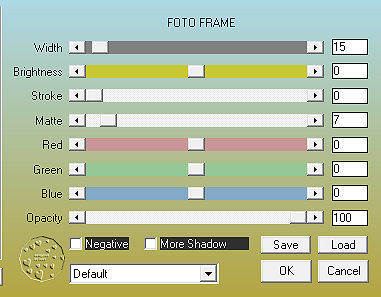 [/url]
[/url]Auswahl aufheben.
Schreibe deine Copyhinweise aufs Bild,
Bildgröße ändern-850px,
Du hast es geschafft,
Ich hoffe,dir hat es genauso viel Spaß gemacht ,wie mir.

Tutorialübersetzung-28.12.21[/align]